3dmax生长动画教程(三)mental ray渲染①
通过对上篇教程的学习,我们学习了关键帧偏移的方法,接下来我们要学习的是用mental ray来进行渲染。
上篇教程回顾:3dmax生长动画教程(二)关键帧偏移
➊设置mental ray渲染器
首先执行[渲染>渲染设置]菜单命令,打开[渲染设置]对话框,在[指定渲染器]卷展栏中将当前的渲染器设置为mentalray渲染器;然后进入它的[间接照明]选项卡,确认[最终聚集]处于启用状态,并且将它的预设值调节为[低] 级,如图所示。

❷创建天光
创建一盏天光为场景提供照明。进入标准灯光的创建面板,按下[天光]按钮,在场景中的任意位置创建一盏天光,并将它的[倍增] 值调节为1.3,如图所示。天光提供均匀的照明,它的位置并不重要,只要便于选择即可。
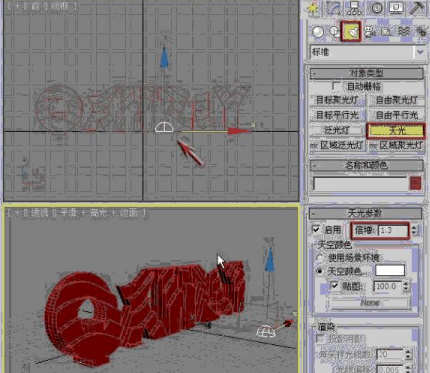
❸创建地面并设置材质
在场景中创建一个平面作为地面。
按键盘上的M键打开[材质编辑器],选择一个没有使用过的材质球,将其赋予场景中的地面模型。接着将它的材质类型设置为Matte/Shadow/Reflection(mi) [无光/投 影/反射(mi) ] ,它是mental ray自带的无光投影材质。
执行[渲染>环境]菜单命令,打开[环境和效果]窗口,将背景颜色设置为灰色,其RGB值为(82, 82, 82) ;然后将该颜色复制到[Matte/Shadow/Reflection(mi)] 材质Camera Mapped Background [摄影机贴图背景]参数的颜色色块中,如图所示。再次渲染场景时,背景颜色和地面颜色就变得浑然一体,无任何接缝了。

❹设置文字材质
选择场景中所有的文字模型,在[材质编辑器]中选择-一个空材质球赋予它们。将该材质的材质类型设置为[ProMaterials: Plastic/VinyJ,这是-种专门用于模拟硬塑料质地的材质,具备明显的高光和反射性质,并且可以为模型的边缘制作圆角。接下来对该材质进行细致的调整。
|步骤01: 制作圆角
在Special Effects [特殊效果]卷展栏中勾选Round Corners [圆角]选项,然后将Fillet Radius [圆角半径]设置为0.2, 渲染效果如图所示。.
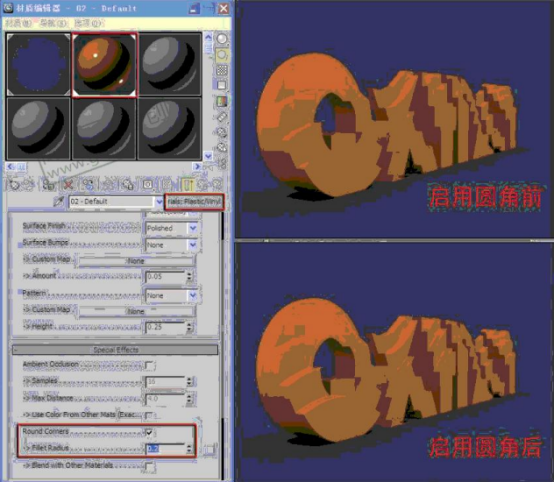
|步骤02:更改文字颜色
在[贴图]卷展栏中勾选Color(Reflectance) [颜色 (反射) ]选项,并在后面的贴图通道中指定一张Gradient Ramp [渐变坡度]的程序贴图。
在[渐变坡度参数]设置中,将其左端的颜色设置为暗红色,其RGB值约为(157, 0,0),将中间的颜色设置为接近于白色的灰色,RGB值约为(210, 210, 210),[渐变类型]改为[扇叶],[插值] 类型改为[实体],然后将[角度]中的W值设置为90,如图所示。
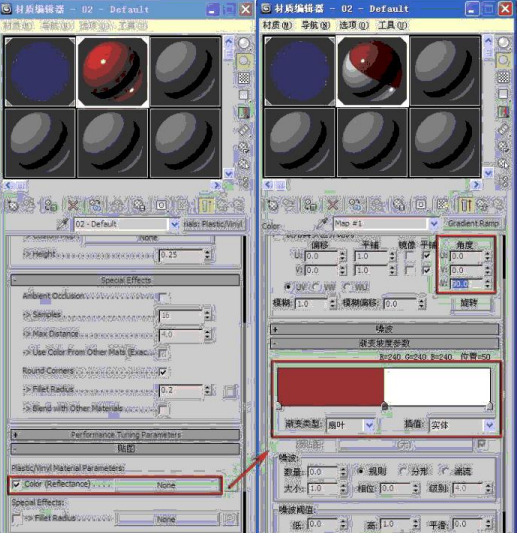
|步骤03:添加UVW贴图
现在渲染图像中还无法正确显示[渐变坡度]贴图中的设置,这就需要为文字整体添加UVW贴图。将时间滑块拨动到第100帧,使文字全部显示出来。选择所有文字,在修改器中为其添加一个[UVW贴图] 修改器,将[对齐]轴向设置为[Y]轴,然后单击[适配]按钮,这样就能正确渲染材质了。将时间滑块拨动到第40帧左右,渲染场景,即可观察到文字的贴图设置,如图所示。
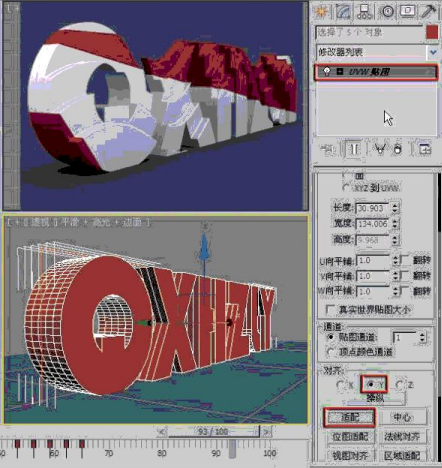
|步骤04: 设置高光
场景中只有- -盏天光作为光源,天光提供均匀的照明结果,不会产生高光现象,而文字中的圆角效果和材质中的塑料材质都需要一定的高光才能展示出它们的质地,因此需要在场景中创建一些泛光灯作为高光的来源。
进入标准灯光的创建面板,在场景中创建一-盏[泛光灯],进入修改面板,在它的[高级效果]卷展栏中取消勾选[漫反射]选项,仅保留[高光反射]保持泛光灯处于选择状态,在主工具栏的[对齐]工具列表中选择[放置高光]工具,然后在透视图中移动鼠标,确定高光出现的位置,以此来放置灯光,如图所示。
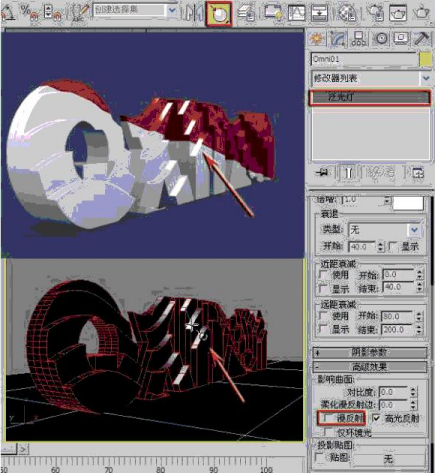
热门课程
专业讲师指导 快速摆脱技能困惑相关文章
多种教程 总有一个适合自己专业问题咨询
你担心的问题,火星帮你解答-
为给新片造势,迪士尼这次豁出去了,拿出压箱底的一众经典IP,开启了梦幻联动朱迪和尼克奉命潜入偏远地带卧底调查 截至11月24日......
-
此前Q2问答环节,邹涛曾将《解限机》首发失利归结于“商业化保守”和“灰产猖獗”,导致预想设计与实际游玩效果偏差大,且表示该游戏......
-
2025 Google Play年度游戏颁奖:洞察移动游戏新趋势
玩家无需四处收集实体卡,轻点屏幕就能开启惊喜开包之旅,享受收集与对战乐趣库洛游戏的《鸣潮》斩获“最佳持续运营游戏”大奖,这不仅......
-
说明:文中所有的配图均来源于网络 在人们的常规认知里,游戏引擎领域的两大巨头似乎更倾向于在各自赛道上激烈竞争,然而,只要时间足......
-
在行政服务优化层面,办法提出压缩国产网络游戏审核周期,在朝阳、海淀等重点区将审批纳入综合窗口;完善版权服务机制,将游戏素材著作......
-
未毕业先就业、组团入职、扎堆拿offer...这种好事,再多来一打!
众所周知,火星有完善的就业推荐服务图为火星校园招聘会现场对火星同学们来说,金三银四、金九银十并不是找工作的唯一良机火星时代教育......

 火星网校
火星网校















